Kuidas kasutada Dual Messengerit Samsung Galaxy telefonides
Varia / / April 23, 2022
Dual Messenger, nagu nimigi ütleb, võimaldab teil käivitada kaks sõnumirakenduse eksemplari. See on väga vajalik funktsioon neile, kes soovivad hallata isiklikku ja professionaalset sõnumsideprofiili samas seadmes. Enamik originaalseadmete tootjaid ei paku kloonimisrakendusi sisseehitatud funktsioonina. Kuid kui teil on Samsung Galaxy telefon, on teil õnne.
Samsung Galaxy telefonid on varustatud Dual Messengeri funktsiooniga. Seega ei pea te otsima kolmanda osapoole rakendusi, mis võivad samuti teie andmeid varastada. Selles juhendis aitame teil seadistada ja kasutada funktsiooni Dual Messenger teie Samsung Galaxy telefonis.
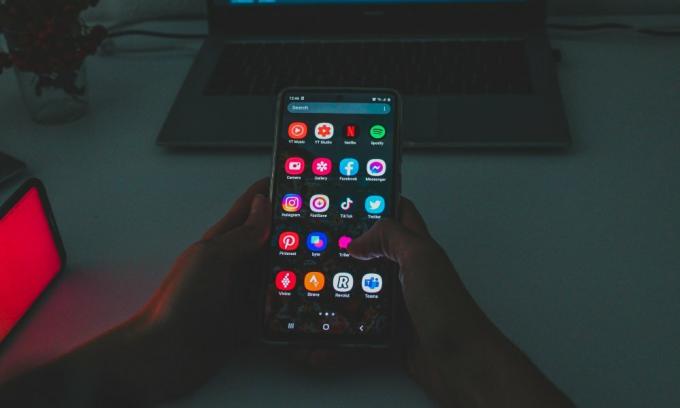
Lehekülje sisu
- Mis on Dual Messenger?
- Kuidas kasutada Dual Messengerit Samsung Galaxy telefonides
- Kuidas keelata Dual Messenger Samsung Galaxy telefonides
- Kloonitud rakenduste kontaktide haldamine
Mis on Dual Messenger?
Dual Messenger (tuntud ka kui topeltrakendused) loob sõnumsiderakenduse koopia, mis töötab eraldi rakendusena. See võimaldab teil ühes seadmes kasutada kahte Facebooki, WhatsAppi või Facebooki. Funktsioon Dual Messenger ei tööta kõigi rakendustega. Toetatud rakenduste loendis on aga ka Snapdragon, Skype, Viber, Telegram ja palju muud.
Dual Messengeri abil loodud kloon või teine rakendus ei mõjuta põhirakendust. Kuid pidage meeles, et põhirakenduse kustutamine eemaldab kloonitud rakenduse automaatselt. Kui aga kustutate kloonitud rakenduse, siis põhirakenduses muudatusi ei toimu.
Kuidas kasutada Dual Messengerit Samsung Galaxy telefonides
Esiteks peate alla laadima sõnumsiderakenduse, mida soovite kloonida. Pärast selle rakenduse installimist järgige neid samme.
Samm 1: Avage oma Galaxy telefonis rakendus Seaded.
2. samm: Kerige alla, kuni leiate valiku Täpsemad funktsioonid.
3. samm: Puudutage valikut Täpsemad funktsioonid.
5. samm: Kerige veidi alla ja puudutage Dual Messenger.
6. samm: Nüüd näete toetatud rakenduste loendit. Lülitage sisse rakendus, mida soovite kloonida.
Reklaamid
7. samm: Avaneb dialoogiboks. Puudutage nuppu Installi.
8. samm: Olete valmis kasutama teist rakendust.
Teise/kloonitud rakenduse leiate rakenduste sahtlist. Teise rakenduse saab tuvastada, vaadates selle ikooni, millel on Dual Messengeri ikoon. Samuti näete sama ikooni paremas alanurgas, kui teine rakendus laaditakse.
Reklaamid
Kloonitud rakenduse kasutamise alustamiseks avage see oma telefonis ja seadistage oma teine sõnumsidekonto, nagu tegite põhirakenduses. Protsess jääb samaks.
Kuidas keelata Dual Messenger Samsung Galaxy telefonides
Dual Messengeri või konkreetse kloonitud rakenduse keelamine on Samsung Galaxy telefonides üsna lihtne ja arusaadav. Siin on, kuidas saate seda teha.
Samm 1: Avage rakendus Seaded ja minge jaotisse Täpsemad funktsioonid.
2. samm: Puudutage valikut Dual Messenger.
3. samm: Lülitage soovitud rakenduse kõrval olev lüliti välja.
4. samm: Dialoogiboksis saate valida, kas rakendus säilitada või eemaldada. andmed ja seejärel puudutage Desinstalli. see on kõik.
4. samm: Kõigi kloonitud rakenduste ühe korraga eemaldamiseks puudutage Dual Messengeri seadete ekraanil kolme punkti ja valige Kustuta kõik minu andmed.
5. samm: Valige viipakuval Kustuta ja oletegi valmis.
Kloonitud rakenduste kontaktide haldamine
Samsung võimaldab teil hallata kloonitud rakenduste jaoks eraldi kontaktide loendit. Siit saate teada, kuidas saate kloonitud rakenduste jaoks kontakte lisada või eemaldada.
Samm 1: Avage rakendus Seaded ja minge jaotisse Täpsemad funktsioonid.
2. samm: Puudutage valikut Dual Messenger.
3. samm: Lülitage sisse lüliti valiku Kasuta eraldi kontaktide loendit kõrval.
4. samm: Puudutage valikut Kontaktide valimine, seejärel puudutage nuppu Lisa, mis asub paremas ülanurgas.
5. samm: Valige kontaktid, mida soovite kloonitud rakenduste jaoks kasutada.
6. samm: Kontaktiloendit saate hallata kirjeid lisades või eemaldades.
Samsungi One UI on funktsioonirikas kohandatud nahk, mis pakub hulgaliselt kasulikke funktsioone ja Dual Messenger on vaid üks neist. Sa saad suundu sellele poole, et lugeda rohkem näpunäiteid ja nippe Samsungi telefonide kohta.
Loe ka:Kuidas salvestada kõnesid Samsung Galaxy nutitelefonides



